win10调刷新率黑屏怎么办_win10电脑更改刷新率黑屏的处理方法
现在win10系统已经逐渐成为了主流操作系统,但在使用久了之后难免会遇到一些问题,近日就有使用win10旗舰版系统的用户反映说自己的电脑出现了调刷新率黑屏的情况,所以今天小编为大家分享的就是关于win10电脑更改刷新率黑屏的处理方法。
处理方法如下:
1、首先在电脑屏幕显示下图界面时进行连续的强行关机(插拔电源也可以)。
2、经过3次左右的强行关机后会出现如下图的界面,这个时候选择疑难解答点击计入。

3、在打开的疑难解答界面中继续选择高级选项。

4、在高级选项右侧点击启动设置打开。

5、在启动设置界面使用快捷键F3选择启用低分辨率视频。
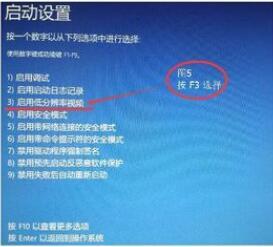
6、选择完成后点击重启即可解决因为调刷新率调高而造成的黑屏问题!
注:在开机后屏幕会以最低的分辨率来显示,用户们如果不习惯可以自行调节。

上面就是关于win10电脑更改刷新率黑屏的处理方法啦,有出现同样问题的可以按照上面的方法来解决哦。
我告诉你msdn版权声明:以上内容作者已申请原创保护,未经允许不得转载,侵权必究!授权事宜、对本内容有异议或投诉,敬请联系网站管理员,我们将尽快回复您,谢谢合作!










